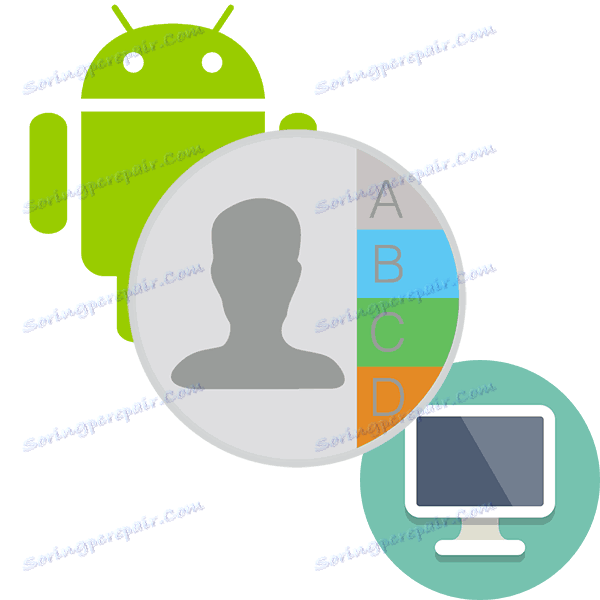Prenoseme kontakty z Androidu do počítača
Telefónny zoznam je najvhodnejší pre smartphone, ale v priebehu času je veľa čísel, takže aby ste nestratili dôležité kontakty, odporúčame ich preniesť do počítača. Našťastie sa to dá robiť veľmi rýchlo.
obsah
Proces prenosu kontaktov z Androidu
Existuje niekoľko spôsobov prenosu kontaktov z telefónneho zoznamu na systém Android. Pre tieto úlohy sa používajú vstavané funkcie operačného systému a aplikácie od iných výrobcov.
Pozri tiež: Obnovenie stratených kontaktov v systéme Android
Metóda 1: Super zálohovanie
Aplikácia Super Backup je navrhnutá špeciálne na vytváranie záložných kópií údajov z telefónu vrátane kontaktov. Podstatou tejto metódy bude vytvorenie zálohy kontaktov a ich následného prenosu do počítača akýmkoľvek vhodným spôsobom.
Pokyny na vytvorenie samotných záložných kontaktov:
Stiahnite si Super Backup z Play Market
- Prevezmite aplikáciu z trhu služby Play a spustite ju.
- V okne, ktoré sa otvorí, vyberte položku Kontakty .
- Teraz vyberte možnosť "Zálohovanie" alebo "Záložné kontakty s telefónmi". Je lepšie použiť druhú možnosť, pretože potrebujete vytvoriť kópiu iba kontaktov s telefónnymi číslami a menami.
- Zadajte názov súboru s kópiou latinkou.
- Vyberte umiestnenie súboru. Môže sa okamžite umiestniť na SD kartu.


Teraz je súbor s vašimi kontaktmi pripravený, zostáva iba na prenos do počítača. To sa dá dosiahnuť pripojením počítača k zariadeniu cez USB, pomocou bezdrôtového rozhrania Bluetooth alebo pomocou vzdialeného prístupu.
Pozri tiež:
Pripojili sme mobilné zariadenia k počítaču
Diaľkové ovládanie Android
Metóda 2: Synchronizácia so službou Google
Android smartphony sú v predvolenom nastavení synchronizované s účtami Google, čo vám umožňuje používať mnoho proprietárnych služieb. Vďaka synchronizácii môžete sťahovať dáta z vášho smartfónu do úložiska v cloude a odovzdať ich do iného zariadenia, napríklad do počítača.
Pozri tiež: Kontakty nie sú v synchronizácii so službou Google: riešenie problémov
Pred spustením postupu musíte nakonfigurovať synchronizáciu so zariadením podľa nasledujúcich pokynov:
- Otvorte nastavenia .
- Prejdite na kartu "Účty" . V závislosti od verzie systému Android sa môže zobraziť ako samostatný blok v nastaveniach. V ňom musíte vybrať položku "Google" alebo "Synchronizovať" .
- V jednej z týchto položiek by mal byť parameter "Synchronizácia údajov" alebo jednoducho "Povoliť synchronizáciu" . Tu musíte prepnúť spínač do zapnutej polohy.
- Na niektorých zariadeniach musíte kliknúť na tlačidlo "Synchronizovať" v spodnej časti obrazovky a spustiť synchronizáciu.
- Ak chcete zariadenie rýchlejšie zálohovať a nahrať ho na server Google, niektorí používatelia odporúčajú reštartovať zariadenie.
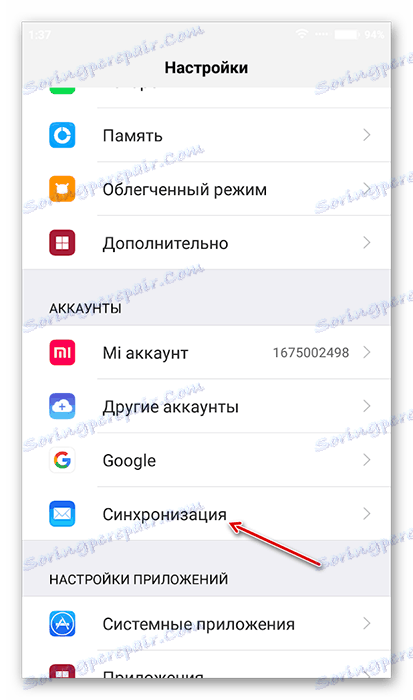

Za normálnych okolností je synchronizácia už predvolene zapnutá. Po pripojení môžete prejsť priamo na prenos kontaktov do počítača:
- Prejdite do doručenej pošty Gmail ku ktorému je pripojený váš smartphone.
- Kliknite na položku "Gmail" av rozbaľovacom zozname vyberte položku Kontakty .
- Otvorí sa nová karta, na ktorej sa zobrazí zoznam kontaktov. Na ľavej strane vyberte možnosť "Viac . "
- V otvorenej ponuke kliknite na "Exportovať" . V novej verzii nemusí byť táto funkcia podporovaná. V tomto prípade sa zobrazí výzva na inováciu na starú verziu služby. Vykonajte to pomocou príslušného odkazu v kontextovom okne.
- Teraz je potrebné vybrať všetky kontakty. V hornej časti okna kliknite na ikonu štvorca. Je zodpovedná za výber všetkých kontaktov v skupine. V predvolenom nastavení je skupina otvorená pre všetky kontakty v zariadení, ale môžete vybrať inú skupinu prostredníctvom ponuky vľavo.
- Kliknite na tlačidlo "Viac" v hornej časti okna.
- Tu v rozbaľovacej ponuke vyberte možnosť "Exportovať" .
- Konfigurujte možnosti exportu pre vaše potreby a kliknite na tlačidlo "Exportovať" .
- Vyberte miesto, kde bude uložený súbor s kontaktmi. Štandardne sú všetky stiahnuté súbory umiestnené do priečinka "Downloads" na vašom počítači. Môžete mať iný priečinok.
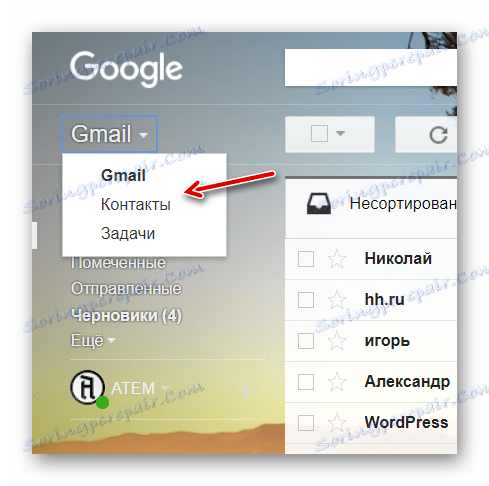
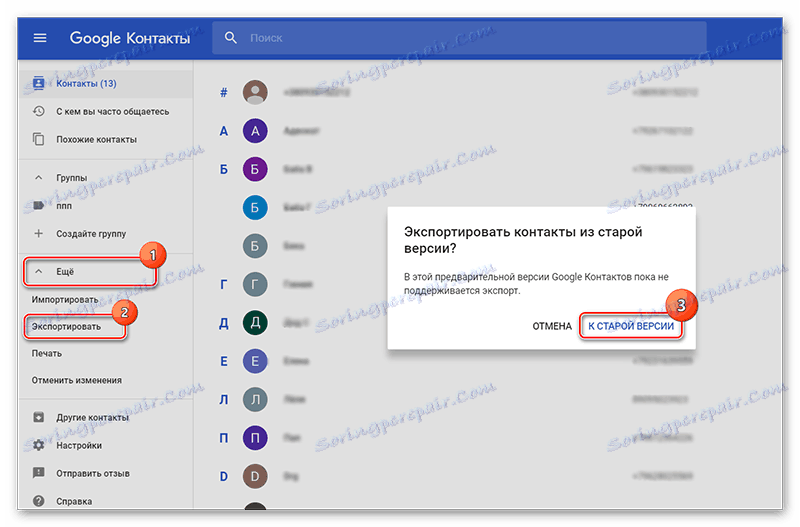
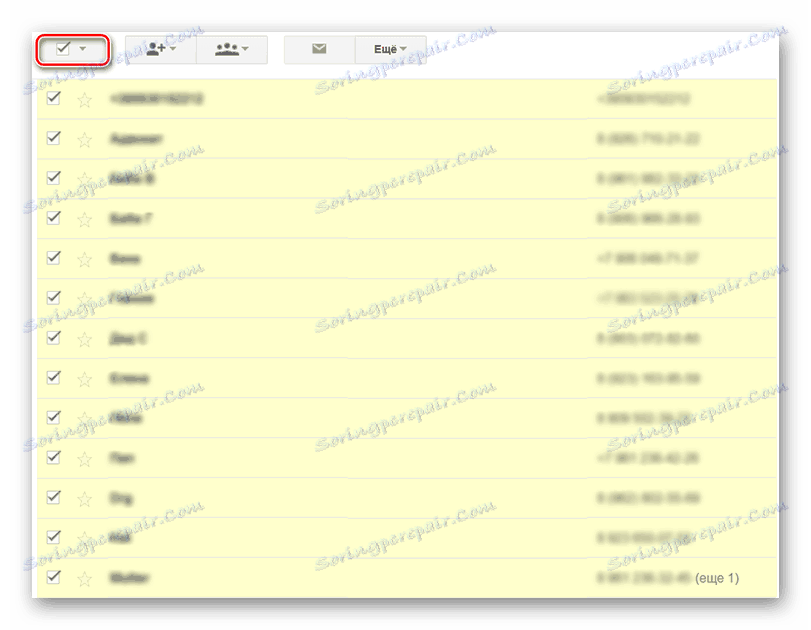
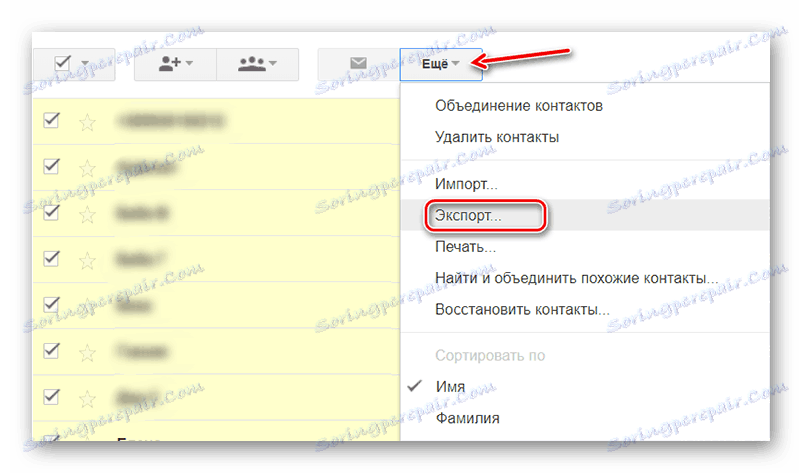
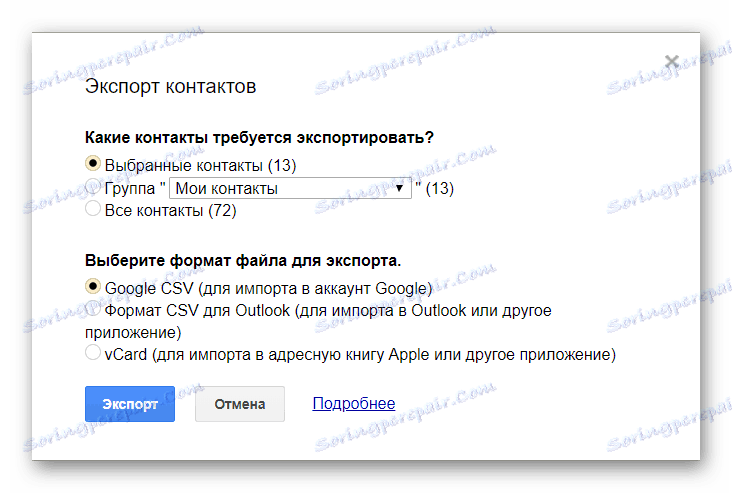
Metóda 3: Kopírovanie z telefónu
V niektorých verziách Android je k dispozícii funkcia priameho exportu kontaktov na počítač alebo médium od iných výrobcov. Toto sa zvyčajne vzťahuje na "čisté" Android, pretože výrobcovia, ktorí inštalujú svoje shell smartphone, môžu znížiť niektoré funkcie pôvodného operačného systému.
Pokyny pre túto metódu sú nasledovné:
- Prejdite do zoznamu kontaktov.
- Kliknite na ikonu elipsy alebo plus v pravom hornom rohu.
- V rozbaľovacej ponuke vyberte položku Import / Export .
- Otvorí sa ďalšia ponuka, kde musíte vybrať možnosť Exportovať do súboru ... alebo Exportovať do internej pamäte .
- Nakonfigurujte nastavenia pre exportovaný súbor. Na nastavenie rôznych parametrov môžu byť k dispozícii rôzne zariadenia. V predvolenom nastavení však môžete zadať názov súboru a adresár, do ktorého sa bude ukladať.
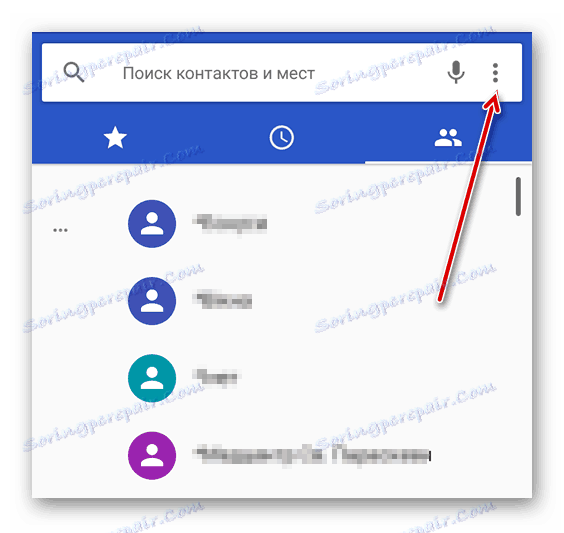
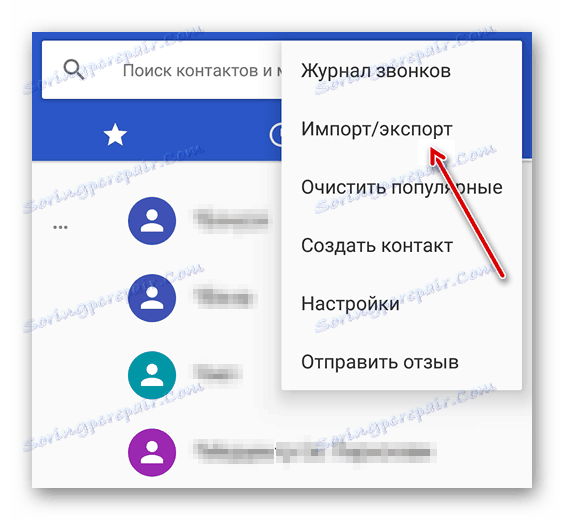
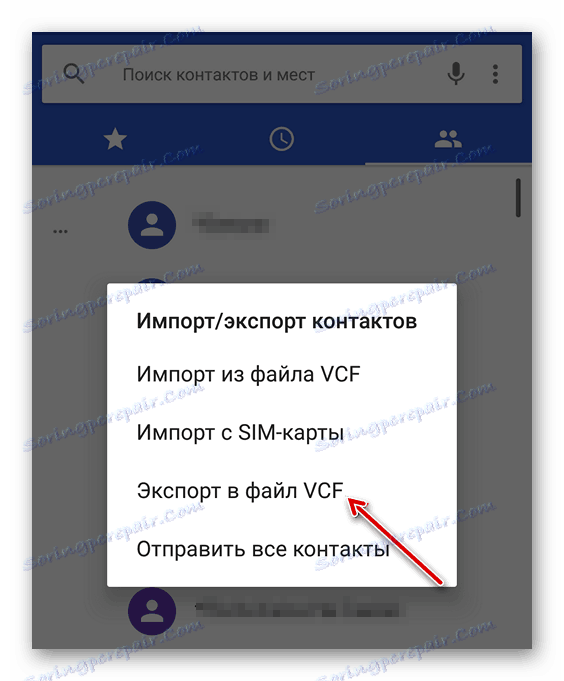
Teraz je potrebné previesť vytvorený súbor do počítača.
Ako môžete vidieť, nie je nič ťažké vytvoriť súbor s kontaktmi z telefónneho zoznamu a preniesť ich do počítača. Okrem toho môžete pred inštaláciou použiť iné programy, ktoré ešte neboli uvedené v článku, a prečítajte si recenzie od iných používateľov o nich.